如何創建 WordPress 會員站點(簡單方法)
已發表: 2023-02-03您是否想弄清楚如何創建 WordPress 會員網站?
會員網站允許您向訪問受限內容的用戶收費,這樣您就可以使網站的收入猛增。 換句話說,您可以輕鬆地通過社區獲利並向您的社區銷售產品、課程和商品。 您甚至可以通過創建網站會員資格來出售對特定內容的獨占訪問權或您的時間。
但是你是怎麼做到的?
在本文中,我們將向您展示如何在沒有代碼的情況下輕鬆創建 WordPress 會員站點。
聽起來不錯? 讓我們開始吧。
為什麼要創建 WordPress 會員站點?
WordPress 會員站點是要求訪問者登錄或註冊才能訪問某些頁面、帖子或功能的網站。 對於希望將某些信息或內容保密且僅供成員使用的企業、組織或個人來說,這使其成為一個很好的選擇。
那麼,為什麼要創建一個 WordPress 會員站點呢? 好吧,這裡有幾個很好的理由:
- 保護敏感信息:如果您有不希望任何人看到的信息,WordPress 會員站點可以確保該信息的安全。 只有註冊並登錄的人才能訪問它。
- 建立社區:通過擁有一個成員站點,您可以在成員之間營造一種社區感。 他們將能夠相互聯繫並分享信息或想法。
- 提供獨家內容:通過擁有會員站點,您可以提供僅供會員使用的獨家內容或資源。 這可以是高級博客文章、特別折扣或新產品的搶先體驗等任何內容。
- 訪問費用:如果您有有價值的信息或資源,您可以向人們收取會員費以訪問它們。 這可能是為您的企業或組織創收的好方法。
- 易於管理的選項: WordPress 使管理您的會員站點變得容易。 您可以添加和刪除成員,控制誰可以看到什麼內容,甚至只需單擊幾下即可向所有成員發送電子郵件。
所以,這些只是您可能想要創建 WordPress 會員站點的幾個原因。
無論您是想保護敏感信息、建立社區、提供獨家內容、創收,還是只是讓您的網站更易於管理,WordPress 會員網站都可以幫助您完成!
如何建立一個 WordPress 會員網站
好消息是,即使沒有任何編碼,構建 WordPress 會員站點也非常容易。 您只需要一個 WordPress 會員插件即可將強大的功能直接導入您的網站。 我們很快就會更詳細地討論這個問題。 但現在,讓我們一步一步來。
步驟 #1:為您的 WordPress 會員網站獲取強大的託管服務
在開始構建 WordPress 會員站點之前,您需要可靠的 WordPress 託管服務。 我們建議使用 Bluehost 創建您的 WordPress 網站。
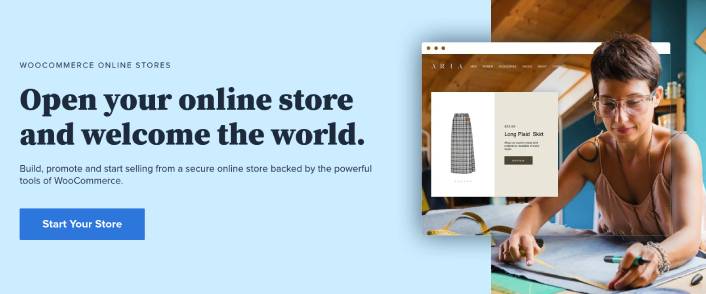
Bluehost 是最受歡迎的 WordPress 網絡託管服務之一。 它被 WordPress 和 WooCommerce 正式推薦為 WordPress 託管服務。 美妙的部分是您可以獲得共享主機來運行 WordPress 網站,這是非常實惠的。
隨著時間的推移,隨著站點的擴展,您還可以升級到更高的計劃以適應您的增長。 是的,作為 Bluehost 託管計劃的一部分,您將獲得為期一年的 SSL 證書和域名。
您不必擔心您的網站會因為流量激增而變慢。 任何帶有 Bluehost 的 WordPress 託管計劃都帶有驚人的 WordPress 一鍵式安裝。
如果您以前從未構建過 WordPress 網站,請查看本教程,了解如何從頭開始構建 WordPress 網站。
同樣,請記住,這只是設置站點的成本。 您將需要花費更多的錢來使用主題和插件來擴展商店的功能。
最重要的是,起價僅為每月 2.75 美元。
- 速度:689 毫秒
- 正常運行時間:99.99%
- 客戶支持:4/5
立即開始使用 Bluehost!
步驟 #2:安裝 WordPress 會員插件
只需單擊幾個按鈕,WordPress 會員插件即可將常規 WordPress 網站轉換為會員網站。 您不必在您的站點中編寫任何代碼。 因此,他們將減少啟動您的會員專享網站所需的時間。
更不用說,您可以從插件開發人員那裡獲得所需的所有支持。 簡而言之,您不需要開發團隊來為您維護網站。
我們建議使用 MemberPress 創建您的 WordPress 會員站點。
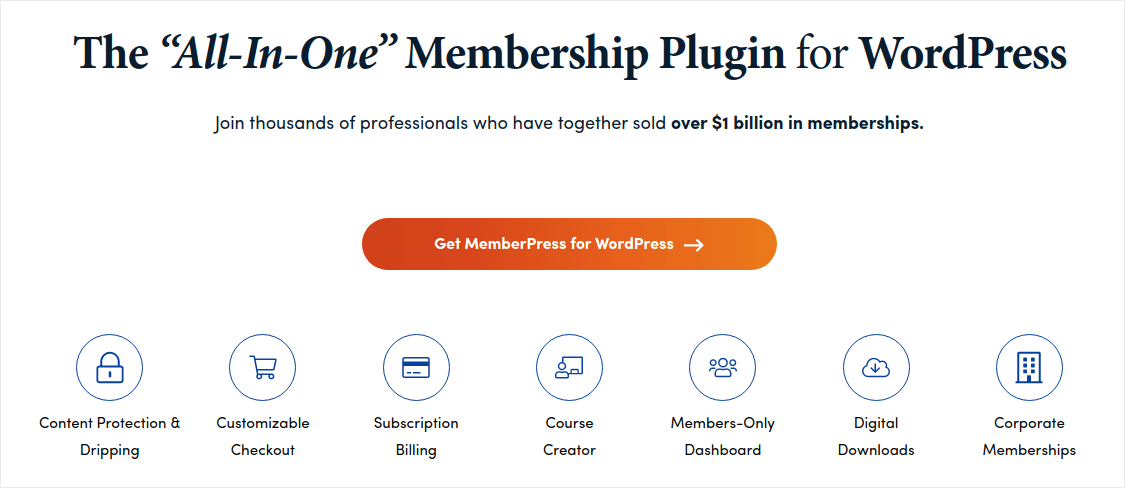
MemberPress 是最容易使用的 WordPress 會員網站插件之一。 它還具有一整套強大的功能,可幫助您發展會員社區並從中獲利。
要開始,您需要做的就是:
- 安裝插件
- 配置您的支付網關
- 創建不同的會員等級
- 為每個會員級別添加津貼
- 添加一些產品
你很高興去! 之後,就是邀請人們加入您的會員計劃了。
您還可以根據您的會員級別限制對不同頁面、帖子類型、標籤和類別的訪問。 最好的部分是你也有一個課程建設者。 因此,如果您正在考慮為您的會員創建課程,則無需安裝任何其他插件即可實現。
單擊此處開始使用 MemberPress。
第 3 步:在您的網站上配置 MemberPress
設置 MemberPress 非常簡單。 如果您以前從未使用過 WordPress 插件,請查看本教程,了解如何安裝 WordPress 插件。 安裝完插件後,轉到您的 WordPress 儀表板並轉到MemberPress »設置。
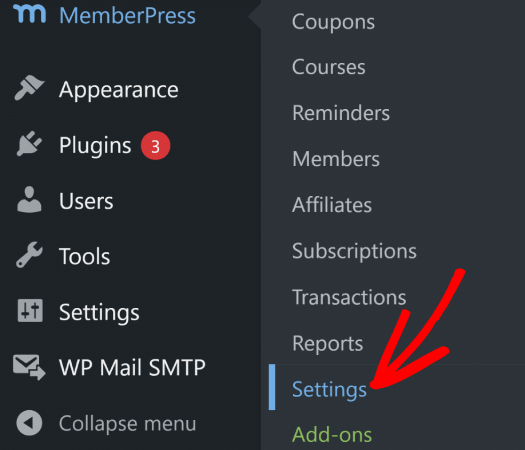
這將帶您進入許可證設置,您可以在其中輸入您的 MemberPress 許可證密鑰。
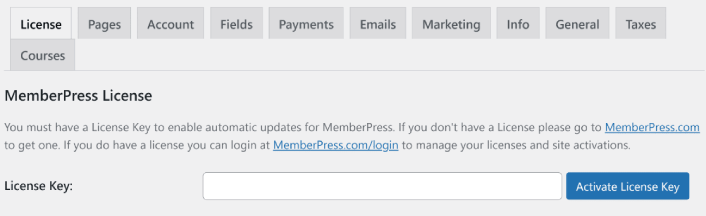
粘貼您的許可證密鑰並點擊激活許可證密鑰按鈕。 您現在將獲得對所有 MemberPress 功能的完全訪問權限。
第 4 步:為您的 WordPress 會員站點設置付款方式
要使任何成員站點正常運行,您需要接受並處理付款以允許訪問您的高級內容。 因此,接下來我們將為您的訂閱者設置付款選項。
要添加付款方式,請訪問 MemberPress 的設置頁面。 單擊“付款”選項卡,然後單擊“添加付款方式”。
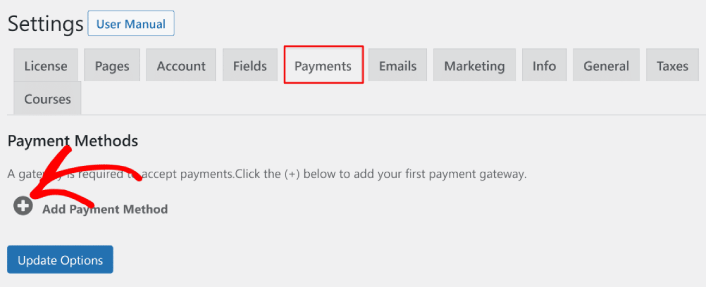
MemberPress 允許您使用 Stripe、PayPal 和 Authorize.net 接受付款。 我們建議使用 WP Simple Pay 在您的網站上接受 Stripe 付款。
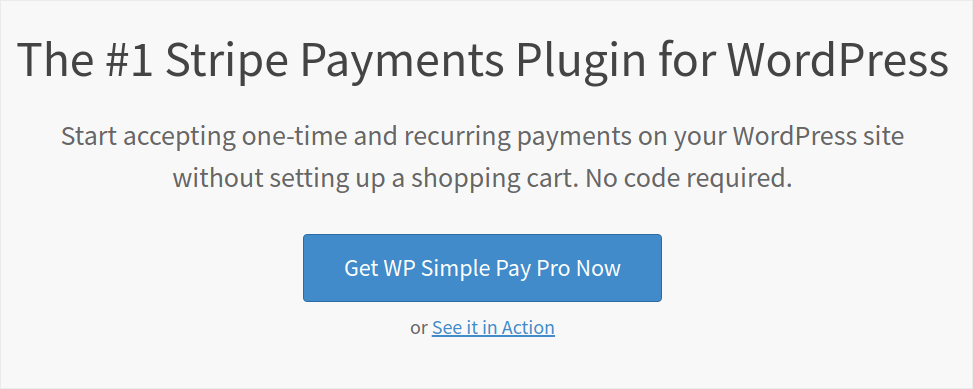
WP Simple Pay 顧名思義。 它使您的 WordPress 網站上的在線支付變得簡單。 它易於使用,高度可靠,並且需要零編碼來設置。
最好的部分? WP Simple Pay 幫助您專注於創建產品並銷售它們,而不必擔心接受來自世界各地的付款。
所有客戶和付款信息都存儲在您的 Stripe 帳戶中,而不是在您的 WordPress 網站上。 因此,該插件不會像其他替代方案那樣使您的網站膨脹。 WP Simple Pay 提供了將 Stripe 支付添加到您的 WordPress 網站的最簡單方法。
如果您不確定它是否適合您的 Stripe 插件,請查看我們對 WP Simple Pay 的評論。
第 5 步:創建會員級別
在您的網站上完成支付網關設置後,繼續為您的會員創建會員級別。 如果您是主播,或者您在了解 Patreon 和 YouTube 會員資格之前曾在 Twitch 或 YouTube 上觀看過直播。
您需要以不同的價位創建不同級別的會員。 每個級別都應該為您的會員提供不同的福利。 如果您是 Twitch 或 YouTube 主播,那麼創建 WordPress 會員網站比 Patreon 或 YouTube 會員網站要好得多,因為您可以更好地控制自己的內容和收入。
前往MemberPress » Memberships並點擊Add New創建您的會員等級。
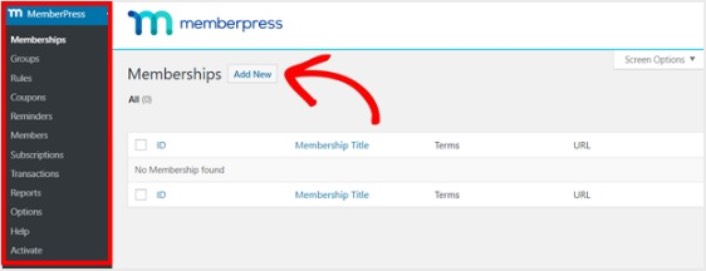
接下來,在編輯器中為您的會員級別輸入標題和描述。 然後,從右側的“會員條款”部分設置價格、計費類型和訪問時間。
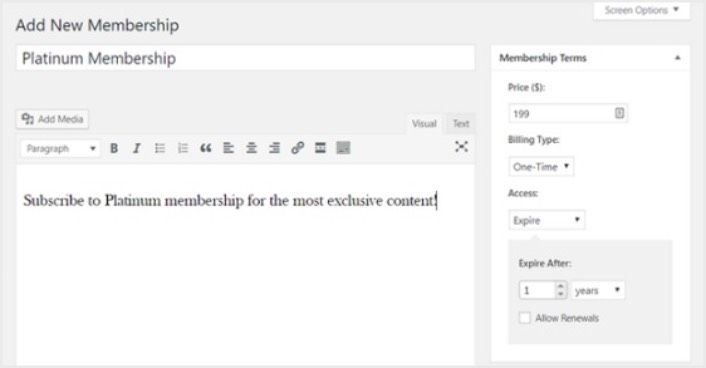
之後,您需要向下滾動到“會員選項”部分以按照您想要的方式對其進行自定義。 並且不要忘記單擊其他選項卡來配置權限和價格框。

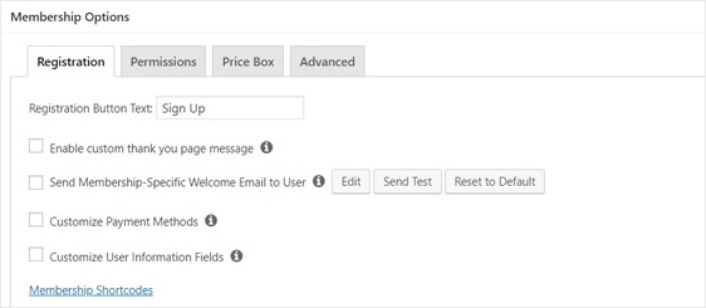
然後,只需發布您的會員等級。
第 6 步:設置會員訪問級別
如果您有多個會員級別,則並非每個會員都可以訪問所有內容。 因此,您需要限制對會員網站的訪問。 前往MemberPress » Rules並點擊Add New 。
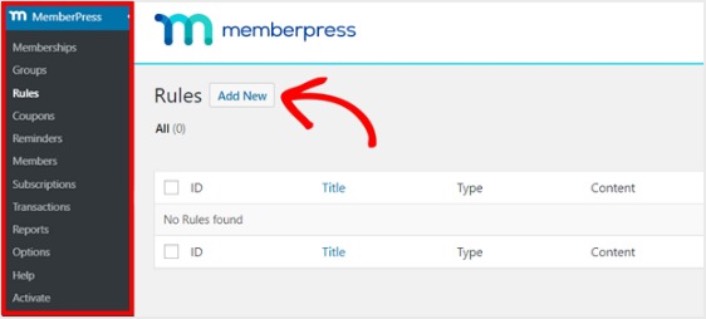
您可以選擇特定類別下的所有內容,僅供具有 2 個最昂貴會員計劃的用戶訪問。 在這個例子中,我們選擇了Advanced WordPress Guide類別。
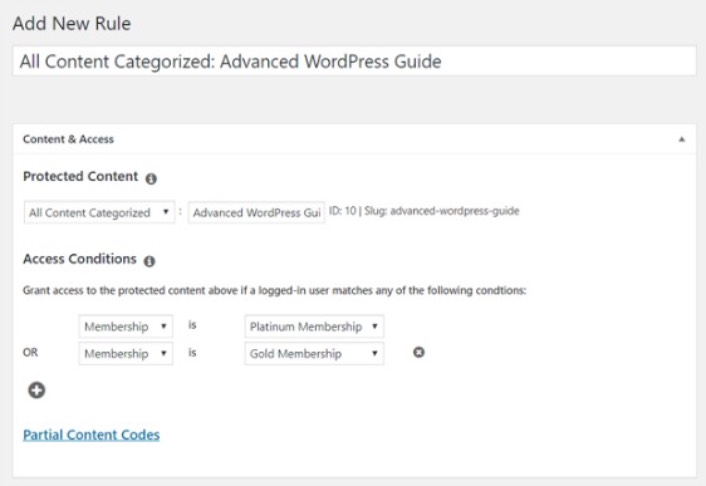
接下來前往點滴/過期設置。
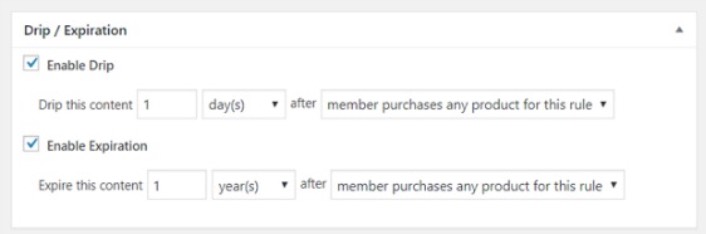
如果您選擇啟用Drip選項,這將讓您逐漸發佈內容。 到期選項允許您選擇內容不再可用的時間。
第 7 步:創建僅限會員的內容
接下來,您要為付費會員上傳內容。 您還需要根據會員級別限制對其的訪問。 您可以使用帖子或頁面添加內容。 因此,對於此示例,我們將創建內容以鏈接到我們在上一步中創建的訪問規則。
創建一個新帖子並向其中添加您想要的內容。 接下來,選擇高級 WordPress 指南類別。
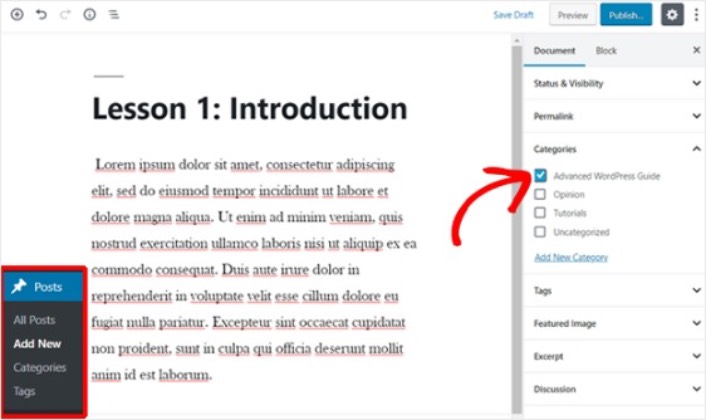
接下來,向下滾動到MemberPress 未經授權的訪問部分。
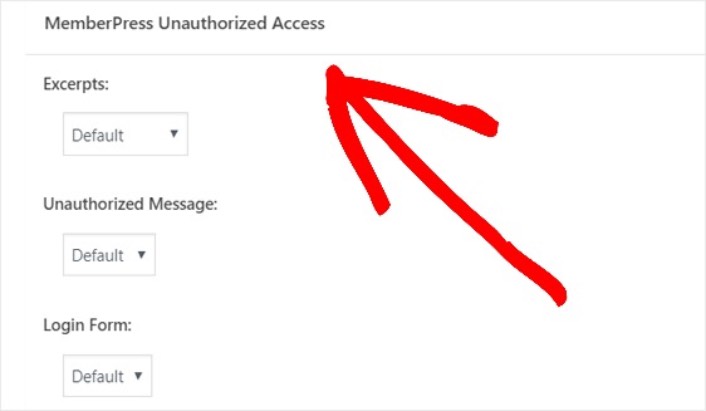
在這裡,您可以設置非會員可以看到多少會員內容。 當一切都按照您喜歡的方式配置後,發布您的頁面。 然後,您可以前往帖子 » 所有帖子,查看哪些內容訪問權限僅限於特定會員級別。
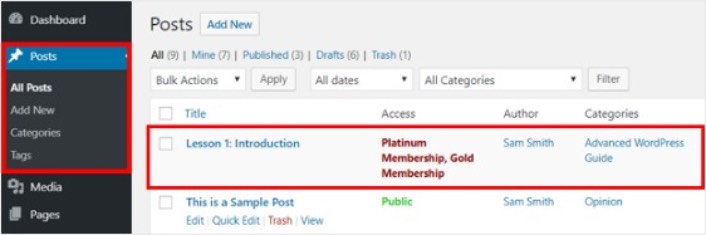
您甚至可以使用 MemberPress 創建成熟的在線課程。
步驟#8:創建定價頁面
我們幾乎一路走來。 到目前為止,您擁有會員等級和每個等級的高級內容。 接下來,您需要為您的會員創建一個定價頁面。
前往MemberPress » Groups並點擊Add New按鈕。
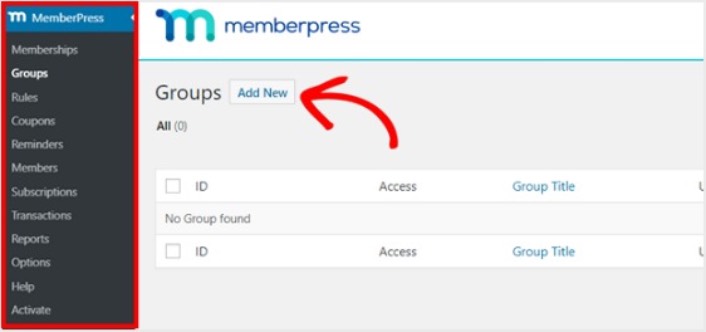
將您的群組命名為“定價計劃”之類的名稱,以便人們知道該頁面的內容。 之後,向下滾動到組選項部分。 在這裡,您可以添加要在定價頁面上顯示的會員資格。
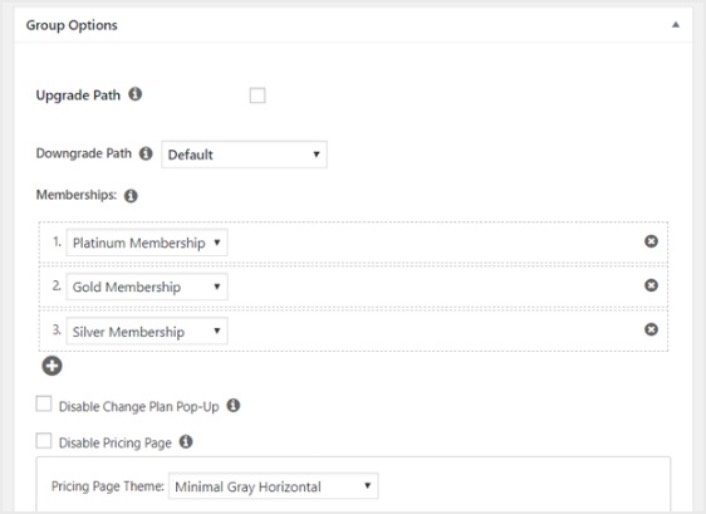
專業提示:您還可以在此頁面上更改定價頁面主題。
準備就緒後發布此頁面,並預覽它以進行檢查。 如果您按照每個步驟進行操作,它應該看起來像這樣:
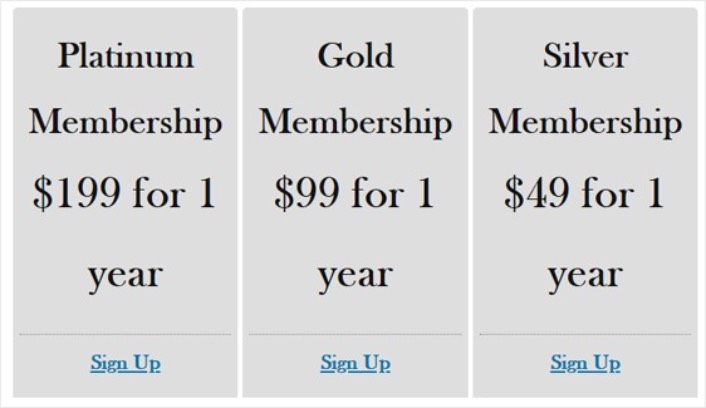
現在,您需要確保您的 WordPress 會員站點將未經授權的用戶重定向到定價頁面。 複製定價頁面的 URL 並轉到MemberPress » 選項並向下滾動到未經授權的訪問部分。
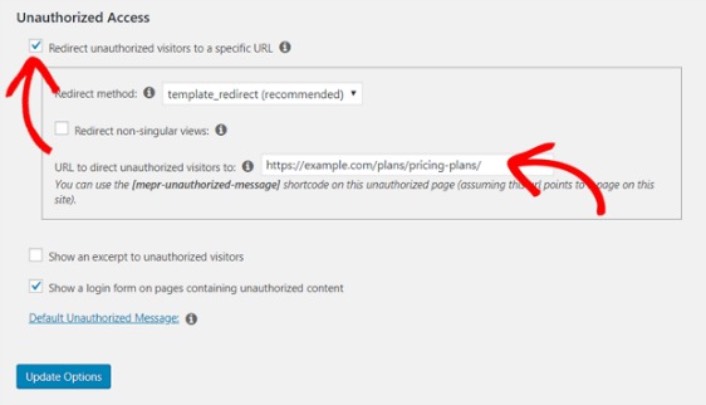
選中將未經授權的訪問者重定向到特定 URL旁邊的框,並將該 URL 粘貼到您的定價頁面。 最後,單擊更新選項以保存您的更改。
第 9 步:創建登錄和註冊表單
您需要為您的註冊用戶提供一種登錄和訪問其內容的方式。 並且您還需要創建一個表單來接受新成員。
最簡單的方法是使用 MemberPress 登錄小部件。 MemberPress 已經有一個登錄和註冊表單模塊,您可以簡單地導入它而無需任何自定義編碼。
轉到 WordPress 儀表板中的外觀 » 小部件,然後將 MemberPress 登錄小部件拖到您網站上的小部件就緒區域。
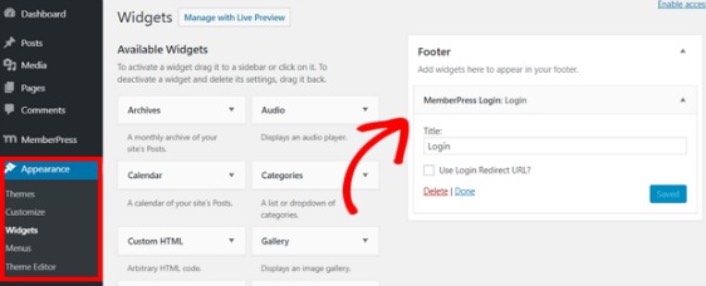
該示例顯示我們將其添加到頁腳。 但如果您願意,也可以將其添加到側邊欄。
最後,您需要通過將定價計劃頁面添加到站點導航菜單來宣傳您的定價計劃頁面。 轉到外觀 » 菜單並創建一個新菜單或選擇現有菜單。 然後,從左側的 Groups 下選擇Pricing Plans ,然後單擊Add to Menu按鈕。
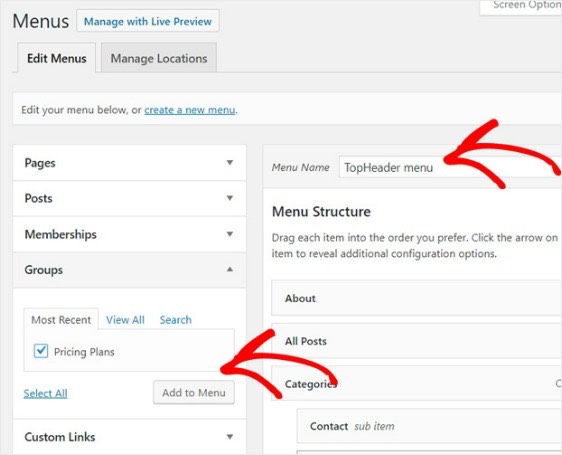
就是這樣! 您已經成功創建了您的 WordPress 會員站點。
創建 WordPress 會員站點後要做什麼
您應該考慮將推送通知與您的會員插件一起使用。 大多數會員插件都帶有自動電子郵件活動,以吸引和留住會員。 但我們建議使用推送通知來增加會員的流量、參與度和銷售額以及電子郵件活動。
您是否知道推送通知也伴隨著許多自動化活動? 查看一些可以幫助您快速增加會員資格的方法:
- 用於 Web 推送通知的點滴營銷和自動回复
- 使用購物車放棄推送通知活動的 5 個好處
- 如何使用 Web 推送通知將訂閱者轉換為買家
- 如何將 Web 通知 WordPress 插件添加到您的站點
如果您剛剛開始使用推送通知,我們建議您使用 PushEngage。 PushEngage 是世界排名第一的推送通知軟件。 因此,您的活動將得到妥善處理。
立即開始使用 PushEngage!
